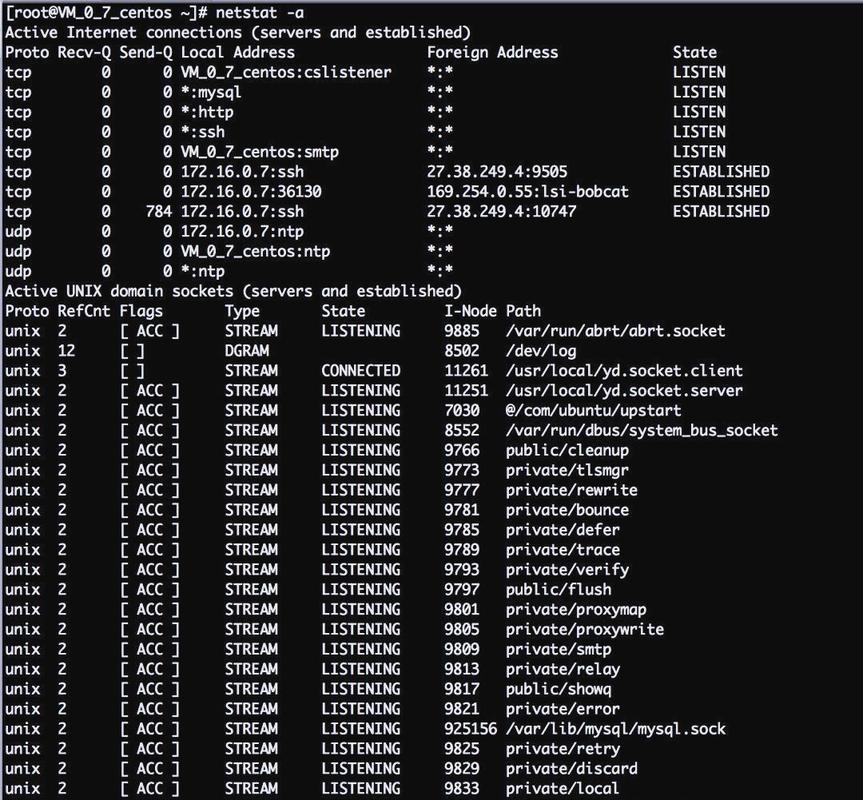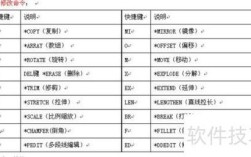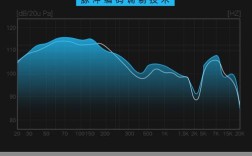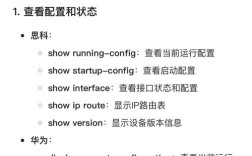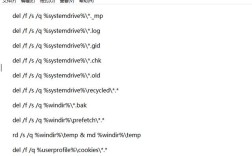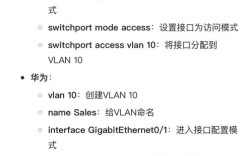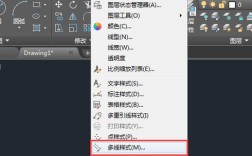在服务器管理中,删除操作是常见的维护任务,但涉及不同场景(如文件、目录、用户、容器、数据库等)时,需使用对应的命令并注意权限与数据安全,以下从文件系统、用户/组、容器化服务、数据库、日志清理等多个维度,整理常用删除命令及注意事项,并附操作示例。
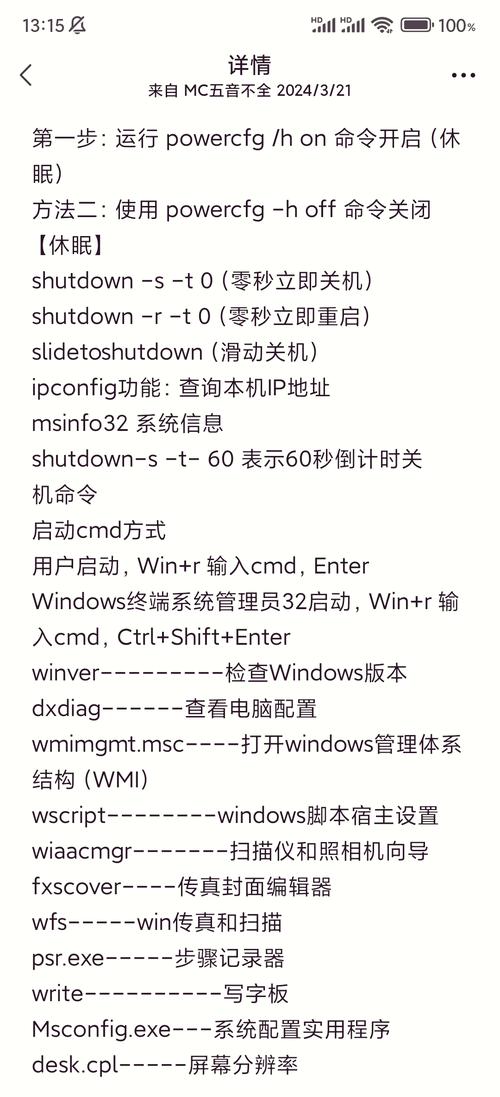
文件系统删除命令
文件系统删除需区分文件、目录、符号链接等对象,同时考虑强制删除与交互式删除,避免误操作。
删除文件
- 基础删除:
rm 文件名
示例:rm test.txt(删除当前目录下的test.txt文件,删除前无提示)。 - 交互式删除:
rm -i 文件名
删除前逐一询问用户确认,适合批量操作时防误删。 - 强制删除:
rm -f 文件名
忽略不存在的文件提示,强制删除(慎用,尤其配合通配符时)。 - 删除多个文件:
rm 文件1 文件2 文件3
示例:rm log1.log log2.log error.log。
删除目录
- 递归删除目录及内容:
rm -r 目录名
示例:rm -r old_dir(删除old_dir目录及其所有子文件和子目录,删除前会逐层询问)。 - 强制递归删除:
rm -rf 目录名
无提示删除目录及所有内容(高危命令,务必确认路径正确)。 - 使用rmdir删除空目录:
rmdir 目录名
仅能删除空目录,非空目录会报错,安全性高于rm -r。
通配符批量删除
- 删除所有.log文件:
rm *.log - 删除以“temp”开头的文件:
rm temp* - 删除包含“old”的文件:
rm *old*
注意:通配符+-f组合风险极高,建议先用ls预览匹配结果,如ls *.log确认无误后再执行删除。
安全删除工具(防止数据恢复)
- 安装shred工具(Linux):
sudo apt-get install shred(Debian/Ubuntu)或sudo yum install shred(CentOS)。 - 安全覆写删除文件:
shred -z -u -n 3 文件名
-z:最后用0覆写;-u:删除后同步擦除文件名;-n:覆写次数(默认3次)。
用户与组删除命令
删除用户
- 仅删除用户,保留家目录:
sudo userdel 用户名
示例:sudo userdel testuser。 - 删除用户及家目录和邮件 spool:
sudo userdel -r 用户名
-r会自动删除/home/用户名和/var/spool/mail/用户名,适合彻底清理无用用户。
删除用户组
- 删除空用户组:
sudo groupdel 组名
仅当组内无任何用户时才能删除,否则报错。 - 强制删除非空组(不推荐,可能导致权限错乱):需先移除组内用户(
sudo gpasswd -d 用户名 组名),再删除组。
容器化服务删除命令
Docker容器删除
- 删除单个容器:
docker rm 容器ID/容器名
示例:docker rm abc123或docker rm my_container。 - 强制删除运行中容器:
docker rm -f 容器ID/容器名
-f会强制终止容器并删除。 - 批量删除所有 exited 状态容器:
docker ps -a | grep "Exited" | awk '{print $1}' | xargs docker rm - 批量删除所有容器:
docker rm $(docker ps -aq)
Docker镜像删除
- 删除单个镜像:
docker rmi 镜像ID/镜像名:标签
示例:docker rmi nginx:latest。 - 强制删除镜像(即使有容器引用):
docker rmi -f 镜像ID - 批量删除 dangling 镜像(无标签的虚悬镜像):
docker image prune - 批量删除所有镜像:
docker rmi $(docker images -aq)
Kubernetes资源删除
- 删除Pod/Deployment/Service等:
kubectl delete 资源类型 资源名
示例:kubectl delete pod my-pod、kubectl deployment nginx-deployment。 - 按标签选择器删除:
kubectl delete deployment -l app=nginx - 强制删除(忽略资源状态):
kubectl delete pod my-pod --force
数据库删除命令
MySQL/MariaDB
- 删除数据库:
mysql -u 用户名 -p -e "DROP DATABASE 数据库名;"
示例:mysql -u root -p -e "DROP DATABASE test_db;"(需输入密码确认)。 - 删除表:
mysql -u 用户名 -p 数据库名 -e "DROP TABLE 表名;"
示例:mysql -u root -p test_db -e "DROP TABLE old_table;"。 - 强制删除(跳过交互确认):
mysql -u 用户名 -p --execute="DROP DATABASE IF EXISTS 数据库名;"
PostgreSQL
- 删除数据库:
dropdb -U 用户名 数据库名
示例:dropdb -U postgres test_db(需输入密码)。 - 删除表:
psql -U 用户名 -d 数据库名 -c "DROP TABLE 表名;"
MongoDB
- 删除数据库:
mongo --eval "db.dropDatabase()"
需先切换到目标数据库:use 数据库名,再执行db.dropDatabase()。 - 删除集合(表):
mongo 数据库名 --eval "db.集合名.drop()"
日志与临时文件清理命令
清理系统日志(以CentOS为例)
- 清空日志文件内容:
> /var/log/messages(需root权限) - 使用logrotate工具自动清理:通过配置
/etc/logrotate.conf或特定服务的日志轮转规则(如/etc/logrotate.d/nginx),实现定期压缩和删除旧日志。
清理APT缓存(Debian/Ubuntu)
- 清理已下载的软件包缓存:
sudo apt-get clean - 删除过期的软件包列表:
sudo apt-get autoremove(同时卸载不再依赖的包)
清理YUM缓存(CentOS/RHEL)
- 清理缓存文件:
sudo yum clean all
删除操作通用注意事项
- 权限确认:删除操作通常需要root或目标文件所有者权限,避免使用
sudo误删普通用户文件。 - 路径校验:执行
rm -rf前,务必用pwd确认当前目录,或使用绝对路径(如rm -rf /tmp/old_dir而非rm -rf old_dir)。 - 数据备份:重要文件/数据库删除前,务必通过
cp、tar或数据库导出工具(如mysqldump)备份。 - 脚本防误:在Shell脚本中删除文件时,可添加
set -e(命令出错立即退出)和[ -f 文件 ]判断,避免因文件不存在导致后续逻辑异常。
相关问答FAQs
Q1:执行rm -rf /*会怎样?如何避免误操作?*
A:`rm -rf /`是“删除根目录下所有文件”的命令,会递归强制删除系统所有文件(包括操作系统文件),导致系统崩溃无法启动,俗称“删库跑路”命令。
避免方法**:
- 使用
alias rm='rm -i'(在~/.bashrc或~/.zshrc中配置),使rm默认为交互式删除; - 脚本中删除前添加
read -p "确认删除[y/N]?" confirm,用户输入y才执行; - 重要操作前用
ls或find预览目标文件,如find /tmp -name "temp*" -exec ls {} \;。
Q2:如何恢复误删除的文件?
A:文件恢复可能性取决于删除方式和文件系统类型:
- ext4/xfs等文件系统:若文件被
rm删除但未被新数据覆盖,可通过testdisk(恢复分区和文件)、photorec(恢复图片/视频等)或extundelete(仅ext4)工具恢复,需在挂载为只读模式的分区上操作; - Linux ext4:安装
extundelete(sudo apt install extundelete),执行extundelete --restore-all /dev/sda1(/dev/sda1为文件系统设备名); - Docker容器内删除:若容器已停止,可尝试从镜像或备份容器恢复;若镜像已删除,需依赖外部备份;
- 数据库:若开启binlog(MySQL)或WAL(PostgreSQL),可通过时间点恢复(Point-in-Time Recovery)误删的数据,需提前配置备份策略。
提示:恢复操作需尽快进行,避免新写入数据覆盖删除文件占用的磁盘空间。